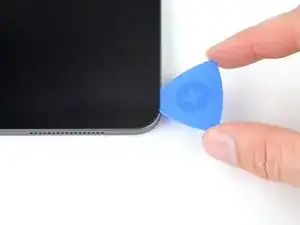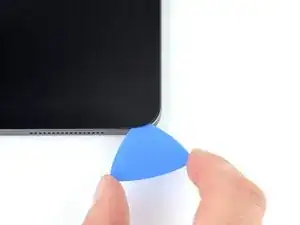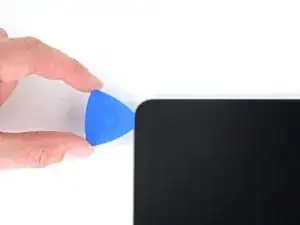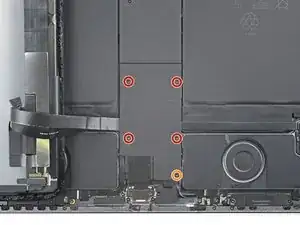Einleitung
Diese Anleitung zeigt, wie das Display im iPad Pro 12,9" (3. Generation) ausgetauscht werden kann.
Das Display enthält auch die obere Sensoreinheit. Wenn du die obere Sensoreinheit nicht überträgst, werden Face ID und True Tone nicht mehr funktionieren.
Die Anleitung wurde mit der WiFi/Mobilversion (Modell A2014 erstellt). Wenn du ein anderes Modell hast, gibt es vielleicht ein paar optische Unterschiede, das Verfahren ist aber grundsätzlich gleich.
Werkzeuge
Ersatzteile
-
-
Drücke den blauen Griff zum Scharnier hin, um den Öffnungsmodus zu deaktivieren.
-
Lege das iPad auf einen Gegenstand, so dass es waagrecht zwischen den beiden Saugheber aufliegt.
-
Bringe die Saugheber mittig nahe an der rechten Seitenkante des iPads an, einen auf der Vorderseite, den anderen auf der Rückseite.
-
Halte die Anti Clamp unten gut fest und drücke kräftig auf den oberen Saugheber, um sie gut zu befestigen.
-
-
-
Drücke den blauen Griff nach vorne, um die Arme zu verriegeln.
-
Drehe den Griff eine volle Umdrehung im Uhrzeigersinn oder bis die Saugheber beginnen sich zu dehnen.
-
Achte darauf, dass sich die Saugheber weiterhin gegenüber stehen. Wenn sie sich nicht mehr gegenüber stehen, dann löse die Saugheber ein wenig ab und schiebe sie in die richtige Position.
-
-
-
Warte eine Minute, damit sich der Kleber allmählich ablösen und sich ein Spalt bilden kann.
-
Wenn das Display nicht heiß genug ist, dann erwärme die rechte Kante des iPads mit einem Haartrockner.
-
Wenn der Spalt groß genug ist, dann setze ein Plektrum unter das Display ein.
-
Überspringe den nächsten Schritt.
-
-
-
Befestige einen Saugheber so nahe wie möglich in der Mitte des rechten Displayrands.
-
Ziehe das Display fest und gleichmäßig nach oben, bis ein schmaler Spalt zwischen Rahmen und Display entstanden ist.
-
Setze ein Plektrum in den Spalt ein.
-
-
-
Der erste Magnet fängt ungefähr 3 cm von der Oberkante des iPads entfernt an.
-
Der zweite Magnet fängt ungefähr 3 cm von der Unterkante des iPads entfernt an.
-
-
-
Schiebe das Plektrum zum Auftrennen des Klebers an der rechten Seitenkante entlang.
-
Lasse das Plektrum in der unteren rechten Ecke stecken.
-
-
-
Schiebe das Plektrum um die rechte untere Ecke herum, um den Kleber aufzutrennen.
-
Lasse das Plektrum in der rechten unteren Ecke stecken, damit sich der Kleber nicht wieder verbinden kann.
-
-
-
Setze ein weiteres Plektrum in die untere rechte Displayecke ein.
-
Schiebe das Plektrum zur unteren linken Ecke hin und trenne den Kleber an der Unterkante auf.
-
-
-
Schiebe das Plektrum um die untere linke Displayecke herum.
-
Lasse das Plektrum in der unteren linken Ecke stecken, damit sich der Kleber nicht wieder verbinden kann.
-
-
-
Der obere Ausschnitt fängt 4 cm vom oberen Rahmenrand entfernt an und ist 3 cm lang.
-
Der mittlere Ausschnitt fängt 12 cm vom oberen Rahmenrand entfernt an und ist 3 cm lang.
-
Der untere Ausschnitt fängt 4 cm vom unteren Rahmenrand entfernt an und ist 3 cm lang.
-
-
-
Setze ein drittes Plektrum in die untere linke Ecke des Displays ein.
-
Schiebe das Plektrum zum Auftrennen des Klebers zur linken oberen Ecke hin, vermeide dabei die im vorigen Schritt erwähnten Ausschnitte.
-
Lasse das Plektrum in der oberen linken Ecke stecken.
-
-
-
Schiebe das Plektrum um die obere linke Displayecke herum.
-
Lasse das Plektrum in der oberen linken Ecke stecken, damit sich der Kleber nicht wieder verbinden kann.
-
-
-
Während der Kleber an der Oberkante weich wird, schaue dir folgende Informationen an:
-
Nahe bei den Ecken befinden sich zwei Helligkeitssensoren. Setze an diesen Stellen das Plektrum nicht tiefer als 1 mm ein.
-
Die Frontkamera und weitere Sensoren befinden sich in der Mitte der Oberkante. Setze hier kein Plektrum ein, der Kleber ist hier nur 1 mm breit und du könntest Bauteile beschädigen.
-
-
-
Schiebe das Plektrum 9 cm weit zur oberen rechten Kante hin, halte kurz vor der Kameraeinheit an.
-
Lasse das Plektrum stecken.
-
-
-
Setze ein neues Plektrum 4 cm vom vorherigen entfernt auf der anderen Seite der Kameraeinheit ein.
-
Schiebe das Plektrum zum Auftrennen des restlichen Klebers zur oberen rechten Ecke hin.
-
-
-
Fasse das Display an zwei gegenüberliegenden Ecken an und hebe es hoch, bis es sich vom Rahmen löst.
-
Schiebe das Display zur unteren rechten Ecke des Rahmens hin, bis das Flachbandkabel nahe am oberen Rand sichtbar wird.
-
-
-
Entferne die beiden Kreuzschlitzschrauben, mit denen die obere Kabelabschirmung befestigt ist:
-
Eine 2 mm lange Schraube
-
Eine 1,8 mm lange Schraube
-
-
-
Heble die Druckstecker am Kabel der oberen Sensoren mit der Spudgerspitze hoch und trenne sie ab.
-
-
-
Fasse das Display an der rechten Kante an und klappe es wie ein Buch auf.
-
Lege das Display über dem linken Rand des iPads ab.
-
-
-
Entferne die fünf Kreuzschlitzschrauben, mit denen der Displaykabelhalter befestigt ist:
-
Vier 1,1 mm lange Schrauben
-
Eine 2 mm lange Schraube
-
-
-
Heble den Druckstecker am Kabel zum SIM-Kartenleser mit dem flachen Ende des Spudgers hoch und trenne ihn ab.
-
-
-
Löse das Kabel zum SIM-Kartenleser mit den Fingern oder einer Pinzette vom Akkustecker ab.
-
-
-
Entferne die 1,7 mm lange Kreuzschlitzschraube, mit der der Akkustecker am Logic Board befestigt ist.
-
-
-
Fasse das WiFi-Antennenkabel an der Ecke parallel zum Akkustecker mit einer Pinzette an.
-
Hebe das Kabel aus seiner Vertiefung heraus und biege es über den Akku.
-
-
-
Schneide dir zwei 6 mm breite Streifen aus einer Spielkarte oder dünnem Karton, die du als Akkublocker verwenden kannst.
-
-
-
Ziehe das Klebeband von der Halterung des Displaykabels in der unteren rechten Ecke des Displays zurück.
-
-
-
Entferne die beiden 1,3 mm langen Kreuzschlitzschrauben, mit denen die Halterung des Displaykabels befestigt ist.
-
-
-
Heble den Druckstecker am unteren Displaykabel mit dem Spudger hoch und trenne ihn vom Display ab.
-
Biege den Stecker vom Display weg, damit der obere Druckstecker sichtbar wird.
-
-
-
Heble den Druckstecker am oberen Displaykabel mit dem Spudger hoch und trenne ihn vom Display ab.
-
-
-
Die obere Sensoreinheit besteht aus vier Sensoren:
-
Zwei Helligkeitssensoren
-
Ein Näherungssensor
-
Ein Mikrofon
-
-
-
Setze eine abgewinkelte Pinzette mit einer Spitze zwischen den Helligkeitssensor und dem Display ein.
-
Heble nach oben und löse den Sensor vom Display ab.
-
Wiederhole das Ganze für den anderen Helligkeitssensor.
-
-
-
Setze eine abgewinkelte Pinzette mit einer Spitze zwischen das Kabel zum Näherungssensor und dem Display ein.
-
Schiebe die Pinzette zum Display hin und heble gleichzeitig den Sensor vom Display ab.
-
-
-
Schiebe ein Öffnungswerkzeug unter das Mikrofon und trenne den Kleber darunter auf.
-
Heble nach oben und löse das Mikro vom Display ab.
-
-
-
Schiebe ein Plektrum unter das Kabel zur oberen Sensoreinheit und trenne es vom Display ab.
-
-
-
Schiebe das Plektrum weiter unter der oberen Sensoreinheit entlang, bis sie ganz vom Display abgetrennt ist.
-
Entferne die obere Sensoreinheit.
-
-
Um dein Gerät wieder zusammenzubauen, folge den Schritten in umgekehrter Reihenfolge.
Vergleiche das Ersatzteil mit dem Originalteil. Es kann sein, dass du vor dem Einbau des Ersatzteils fehlende Komponenten übertragen oder Schutzfolien entfernen musst.
Bitte entsorge deinen Elektroschrott sachgerecht.
Hat die Reparatur nicht ganz geklappt? Versuche es mit ein paar grundständigen Lösungen, ansonsten findest du in unserem iPad Pro 11" (3. Generation) Forum Hilfe bei der Fehlersuche.
30 Kommentare
My Face ID no longer works?
Most likely you may have damaged the flex of proximity sensor.
Check connector
Check placement with flash light make sure everything is aligned correctly
why not get a new flex cable from ebay or aliexpress
imab -
What adhesive do you use to reattach their screen?
What size of that tape do you need for this iPad? Thanks